
Aby móc korzystać z systemu Wi-Fi Mesh firmy TP-Link, trzeba włączyć pierwsze urządzenie (wystarczy w tym celu podłączyć zasilanie) oraz skonfigurować połączenie internetowe. Niezbędna do tego będzie aplikacja Deco na smartfonie lub tablecie. Pobierzemy ja ze sklepu Google Play (Android) lub App Store (iOS). W aplikacji Deco logujemy się za pomocą TP-Link ID – jeśli go nie mamy, możemy się łatwo zarejestrować.
W moim przypadku jedno z urządzeń TP-Link Deco X20 miało zostać połączone bezpośrednio z modemem oraz skorzystać ze stałego adresu IP, ustawionego ręcznie (od dostawcy mam 5 stałych adresów IP). I tu pojawił się mały problem, ponieważ aplikacja Deco nie pozwoliła mi wskazać rodzaju adresu IP przed uzyskaniem połączenia z Internetem, więc skończyło się na ekranie z odpowiednim komunikatem.
Problem ten obszedłem, podłączając najpierw testowane urządzenie do swicha. Dzięki temu mogłem przejść przez ekran łączenia z Internetem, by potem zobaczyć ekran z możliwością wyboru rodzaju adresu IP. Ja wybrałem statyczne IP, dzięki czemu mogłem podać wszystkie potrzebne dane uzyskane od dostawcy Internetu: adres IP, adres bramy, maskę oraz adresy DNS. Kolejnym krokiem była konfiguracja sieci Wi-Fi, poprzez wpisanie jej nazwy oraz hasła. Potem pozostało już tylko podłączyć urządzenie Deco bezpośrednio do modemu.
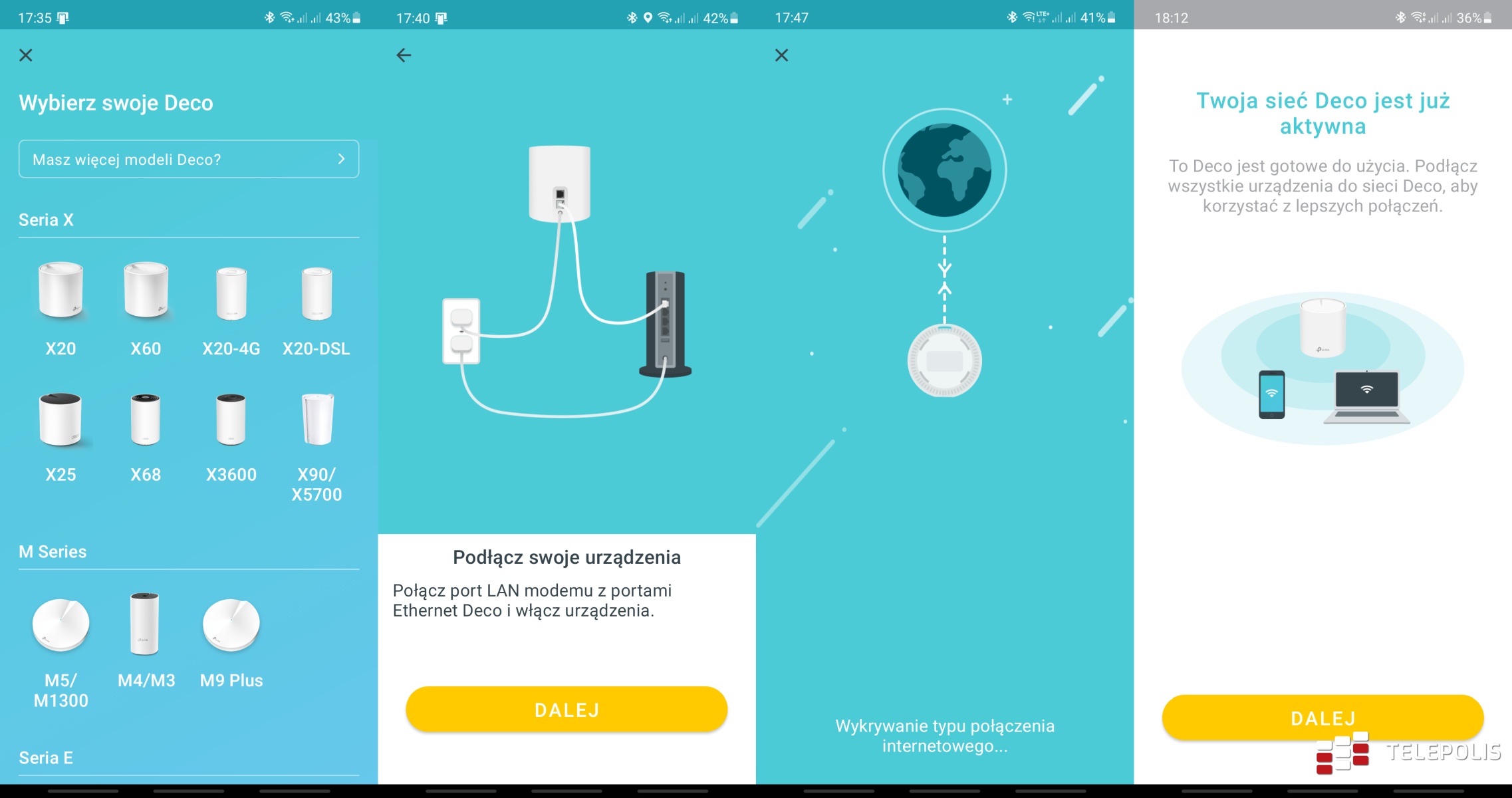
Przyłączenie drugiej jednostki TP-Link Deco było już bardzo proste. Wystarczyło włączyć urządzenie i chwilę poczekać. Świecenie diody na zielono wskazuje, że połączenie zostało uzyskane. Gdyby dioda mrugała na czerwono, oznaczałoby to, że Deco nie może się połączyć z jednostką główną. W takim przypadku pomaga zresetowanie urządzenia.
Aplikacja Deco daje pełną kontrolę nad utworzoną siecią oraz zestawem TP-Link Deco X20. Możemy tu podejrzeć urządzenie podłączone do naszej sieci, skonfigurować inteligentne działania – to w przypadku podłączenia do sieci urządzeń smart, a także zarządzać aplikacją HomeCare. Jej części składowe to Antywirus, Kontrola rodzicielska oraz QoS. Dzięki temu ostatniemu możemy nadawać priorytety swoim urządzeniom i aplikacjom, aby zwiększyć ich wydajność.
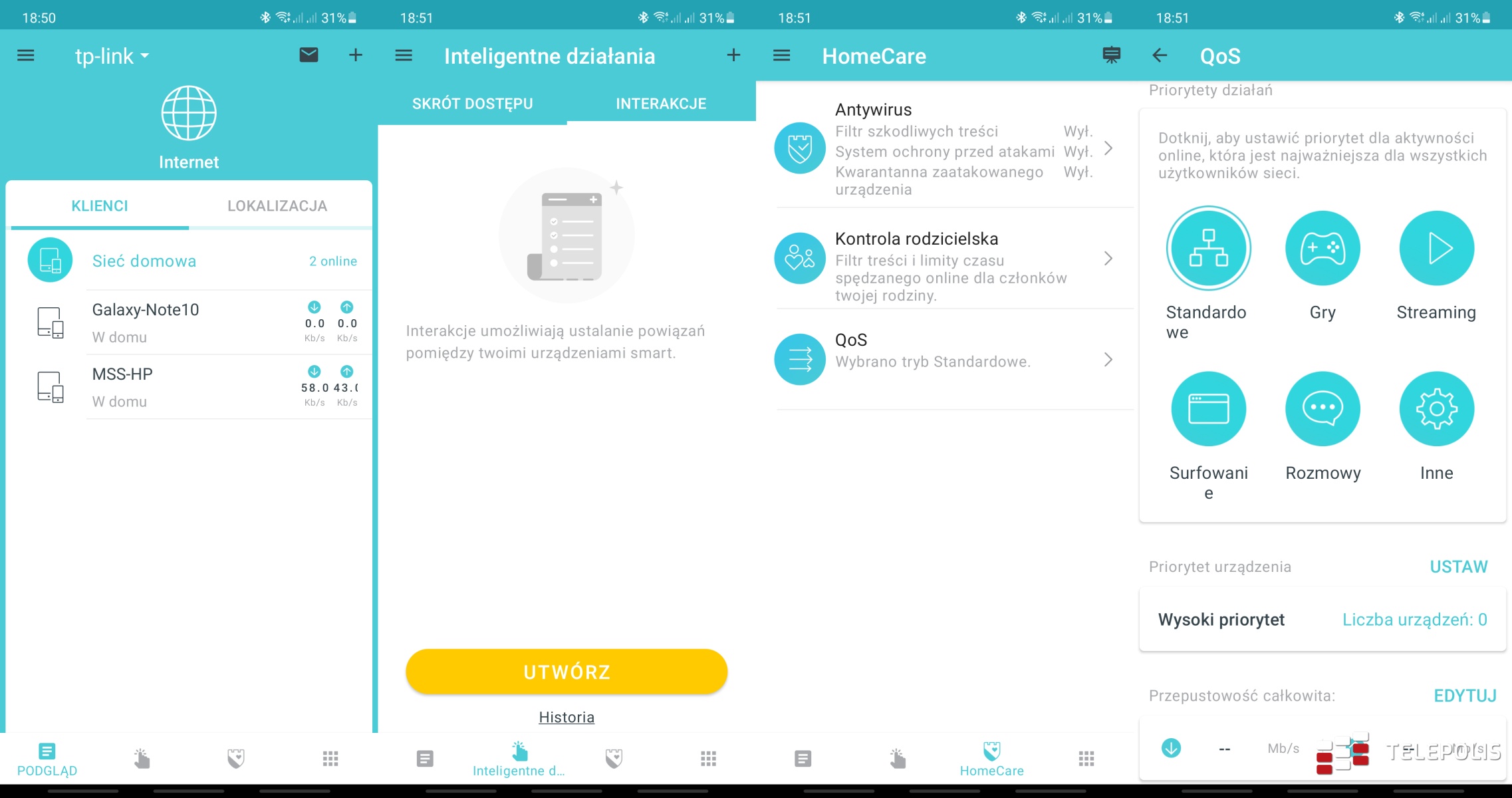
Ostatnia zakładka aplikacji to ustawienia routera. Tu znajdziemy opcje dotyczące sieci Wi-Fi, sprawdzimy prędkość Internetu czy dokonamy optymalizacji sieci. Są też ustawienia zaawansowane, gdzie między innymi włączymy Fast Roaming (dzięki temu przełączanie pomiędzy jednostkami Deco będzie następowało bez żadnych zakłóceń) oraz wybierzemy tryb pracy (router bezprzewodowy lub punkt dostępowy).
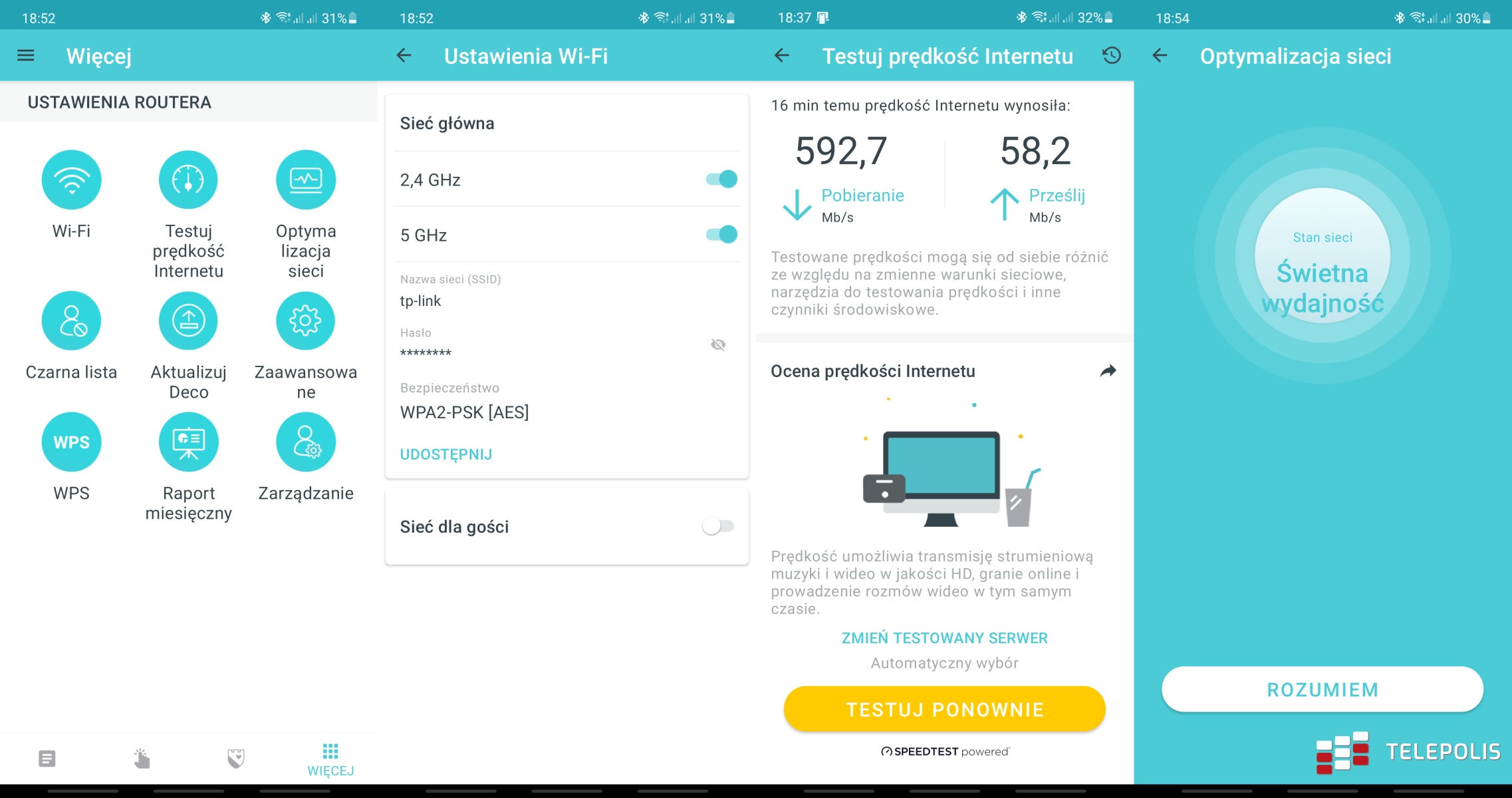
Za pomocą aplikacji dokonamy również aktualizacji oprogramowania urządzeń TP-Link Deco X20. Informację o dostępności update’u otrzymamy w formie powiadomienia. Możemy też sprawdzić ręcznie, czy jest nowa wersja firmware’u.
Podsumowując, aplikacja Deco to bardzo rozbudowane, ale łatwe w obsłudze narzędzie, pozwalające w pełni kontrolować wszystkie funkcje, w które został wyposażony TP-Link Deco X20. Po wstępnej konfiguracji i podłączeniu na przykład komputera do nowej siecią Wi-Fi, możemy skorzystać również z interfejsu webowego urządzenia Deco. Jest on jednak znacznie uboższy od aplikacji i jest bardziej stroną informacyjną niż narzędziem do zarządzania siecią.
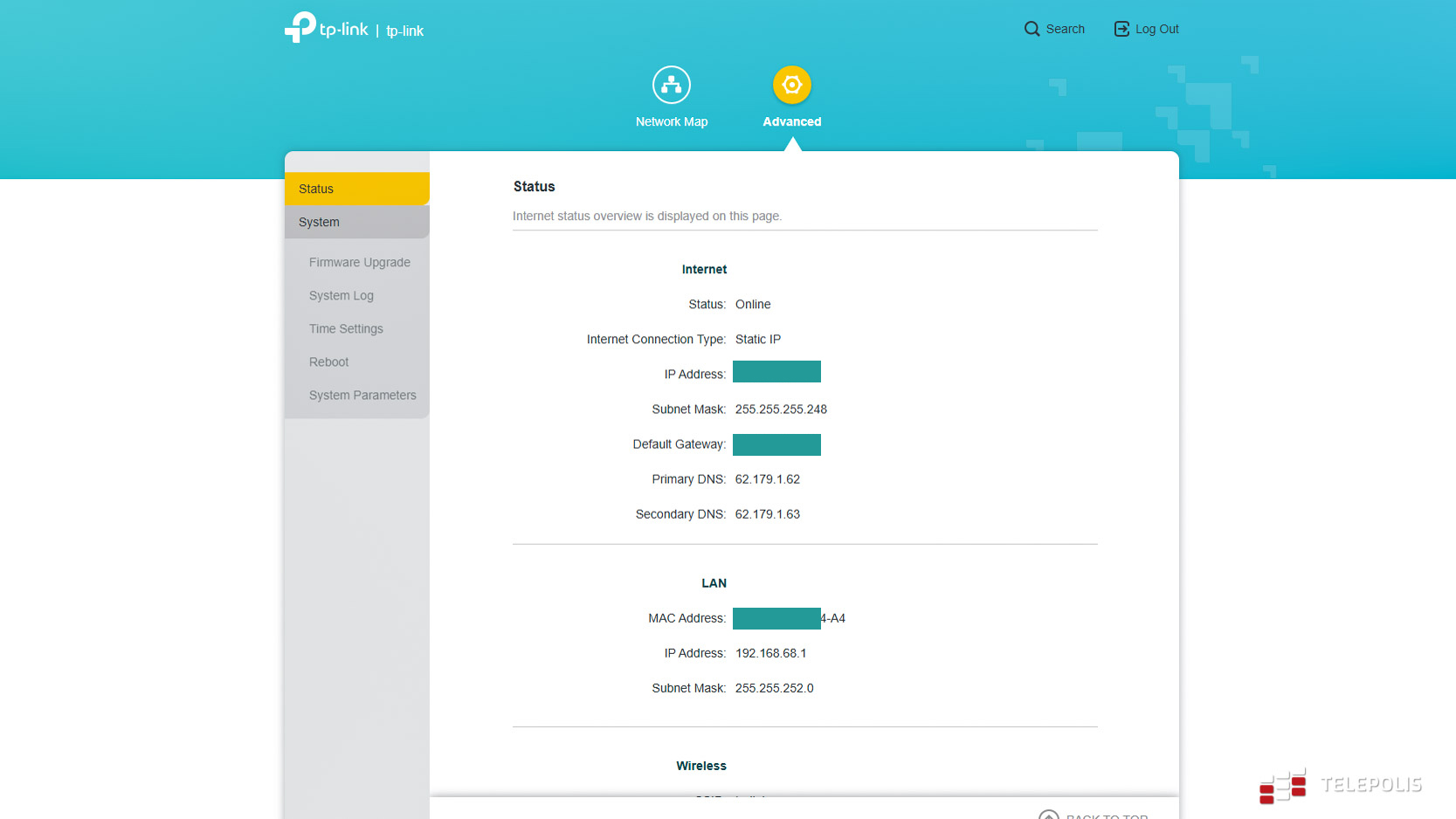
Źródło zdjęć: Marian Szutiak
